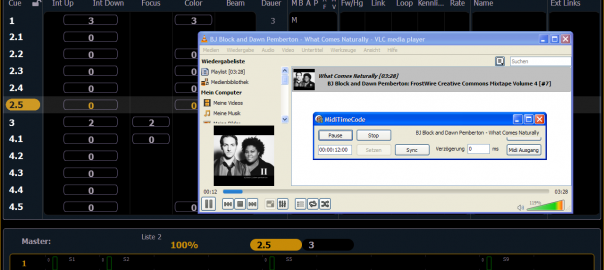In meinen letzten Artikeln zu MIDI ging es darum, kurze, einzelne Ton- oder Video Effekte mit der Eos zu synchronisieren. Dafür war MIDI Show Control bestens geeignet. Wenn du aber eine volle Show zu einem längeren Video oder Musikstück programmieren sollst, dann brauchst du ein besseres Werkzeug — MIDI Time Code.
Das Prinzip ist ganz einfach. Simpel ausgedrückt, das Abspielgerät schickt die Information aus, wieviel Zeit seit dem Drücken der Play-Taste vergangen ist. Wenn ich nun weiss, das 24,5 Sekunden nach dem Start des Songs ein Mörder Gitarrensolo einsetzt, kann ich genau 24,5 Sekunden nach Beginn des Liedes die passende Lichtstimmung dazu abfahren.
Dieser Artikel ist Teil einer Serie über MIDI. Hier geht es zu den anderen Beiträgen:
- Einleitung
- Licht steuert Ton oder Video
- Ton steuert Licht mit MIDI Show Control
- Ton steuert Licht mit MIDI Time Code (dieser Artikel)
Ich weiß, dieser Beitrag ist sehr lang. Ich wollte aber die Informationen an einer Stelle beisammen lassen und den Artikel nicht noch weiter zerstückeln. Damit das Ganze noch halbwegs lesbar bleibt, habe ich den Text deshalb auf mehrere Seiten aufgeteilt.
in diesem Beitrag:
- Seite 3
- Seite 4
MIDI- oder SMPTE Timecode?
Timecode kommt in zwei Arten in die Eos, als MIDI oder als SMPTE. Die Verarbeitung ist dabei vollkommen gleich, nur der Anschluss und ein paar Einstellungen unterscheiden sich.
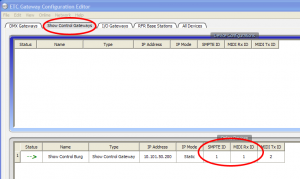
MIDI Timecode (MTC)
MTC kommt über die MIDI-IN Buchse, entweder am Pult direkt (alle Konsolen ausgenommen Eos Classic) oder am Show Control Gateway.
Im Setup der Vorstellung muss im Reiter Show Control MIDI-Timecode Rx eingeschaltet sein.
Im Fenster Show Control muss als Typ der Eventliste MIDI eingestellt werden.
Als Quelle muss die gleiche Zahl verwendet werden wie MIDI Rx ID im Show Control Gateway oder bei Verwendung der lokalen MIDI Anschlüsse MIDI Rx Gruppe im Shell Setup des Pultes.
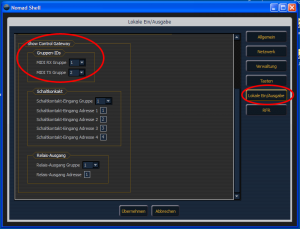
SMPTE Timecode
SMPTE Timecode kommt über den SMPTE Anschluss am Show Control Gateway in die Pulte. Die Konsolen selbst haben keine SMPTE Buchse .
Im Setup der Vorstellung muss im Reiter Show Control SMPTE-Timecode Rx eingeschaltet sein.
Im Fenster Show Control muss als Typ der Eventliste SMPTE eingestellt werden. Als Quelle muss die gleiche Zahl verwendet werden wie SMPTE ID im Show Control Gateway.
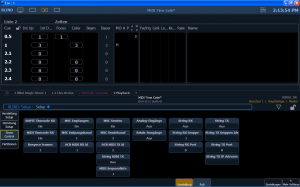
SMPTE Timecode wird auf ein analoges Audiosignal auf moduliert, MTC ist mehr oder weniger die digitale Abwandlung davon. Deshalb werden beide Timecodes exakt auf die gleiche Art behandelt. In weiterer Folge werde ich nur noch von Timecode sprechen, meine aber immer beide Formen.
Die Syntax
Die Zeitinformation wird in dieser Form übergeben:
Stunde : Minute : Sekunde : Frames pro Sekunde
Ein Timecode für 4 Minuten, 8 Sekunden und 23 Frames würde dann so aussehen:
00:04:08:23
Die Zahlen sind also immer zweistellig. Der Wertebereich umfasst 24 Stunden, kann also von 00:00:00:00 bis 23:59:59:29 gehen
Wieso ist die letzte Zahl 29, und nicht etwa 99 (Millisekunden)?
Frames pro Sekunde (FPS) unterteilt die Sekunde in noch kleinere Einheiten. Der Name stammt aus der Zeit, als man Filme noch auf Zelluloid bannte. Wenn die Kamera 24 Einzelbilder pro Sekunde aufnahm, musste der Projektor ebenso 24 Bilder pro Sekunde abspielen, um die Filmszene natürlich wirken zu lassen.
Diese Bilder pro Sekunde, also Frames Per Second wurden beim Übergang auf Video als Standard beibehalten und gelten auch heute noch. Und da der (SMPTE) Timecode ursprünglich aus der Filmindustrie kommt, müssen auch wir uns damit herumschlagen und dürfen nicht in Millisekunden rechnen…
Das wäre auch nicht weiter schlimm, wenn es nicht unzählige FPS-Standards gebe. Ich erwähne nur mal PAL (25 FPS) und NTSC (23,976 FPS)
Abspielgerät und Eos müssen auf die selbe Framerate eingestellt werden. Eos unterstützt aber nur drei Framerates: 24, 25 und 30 FPS
Timecode eingeben
Du musst immer alle Zahlen eingeben, und zwar zweistellig.
Ein Timecode für 4 Sekunden sieht so aus:
00:00:04:00
Da du Stunden und sogar Minuten eher selten brauchen wirst, füllt Eos die Zeichenkette bei der Eingabe von rechts nach links.
Die Eingabe des Timecodes von 4 Sekunden erfolgt also so:
[Time][4][0][0] —> 00:00:04:00
Würdest du nur [4] eingeben, hieße das 4 Frames.
[Time][4] —> 00:00:00:04
Wenn du jedoch 4 Minuten eingeben willst, musst du noch 2 Nullen dran hängen
[Time][4][0][0][0][0] —> 00:04:00:00
MIDI Timecode – deine Show perfekt synchron
- Seite 1: die Syntax (diese Seite)
- Seite 2: das Fenster Showcontrol
- Seite 3: Events erstellen und bearbeiten
- Seite 4: Fazit und Links zum Thema